github的安装可以在软件商店等下载,也可以在这里官网上下载。安装过程比较简单,直接按照默认的Next到最后。
安装完成后在开始菜单中找到如下图所示三个图标

首先要先注册一个免费账号
1.打开Git Bash 输入ssh-keygen -t rsa -C “你要注册的邮箱”
中间有让输入的,直接按enter就行了。出现如下界面就是成功了。
 进入到 C:\Users\Administrator.ssh 查看生成文件
进入到 C:\Users\Administrator.ssh 查看生成文件

2.点这里进行注册
 填写完用户名等信息之后,点击下面的绿色按钮就注册成功了。需要注意的是,用户名中能是字母与数字的组合,而且开头或结尾一定要有一个数字,而且不能和其他已经注册过的用户名重合,否则用户名不合法。
填写完用户名等信息之后,点击下面的绿色按钮就注册成功了。需要注意的是,用户名中能是字母与数字的组合,而且开头或结尾一定要有一个数字,而且不能和其他已经注册过的用户名重合,否则用户名不合法。
然后会出现一个验证页面,就是跟着箭头把那个大象图像转正,这个很简单,我就不贴图了。(好吧,其实是我忘记截图了("▔□▔))再然后会出现如下图琐事界面,选择Free也就是$0就好了。
 然后到这一步直接拉到最后,点skip就可以了。
然后到这一步直接拉到最后,点skip就可以了。

3.登录进去之后,点击右上角头像,然后选择Settings
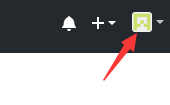
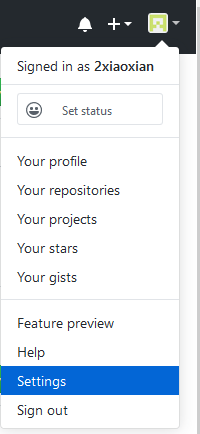
然后在左侧找到SSH and GPG keys,然后点击右上角的New SSH key
 key里面的内容来自于id_rsa.pub文件里的内容(在C:\Users\Administrator.ssh目录中),复制过来即可。
key里面的内容来自于id_rsa.pub文件里的内容(在C:\Users\Administrator.ssh目录中),复制过来即可。
 添加完SSH Keys之后,本地Git便与远程Github建立了连接。
添加完SSH Keys之后,本地Git便与远程Github建立了连接。
然后进行基本信息设置,即为了方便我们的版本控制,我们需要设置相应的用户明以及邮箱,大多数安装指南里给的指令是:
a、设置用户名:git config --global user.name ‘你再github上注册的用户名’;
b、设置用户邮箱:git config --global user.email ‘注册时候的邮箱’;
- 这里如果出现了所示错误:error: key does not contain a section: global
经过查找资料发现两个短横线有问题,换成一个短横线问题得到解决。 - 如果出现了错误:fatal:not in a git directory。
可以通过先执行git init 再设置用户名和邮箱解决。
